นักพัฒนาได้เสนอธงสำหรับมัน
- หากต้องการย้ายแถบดาวน์โหลด Chrome ไปที่ด้านล่าง ให้ปิด เปิดใช้งานฟองดาวน์โหลด ธง.
- อ่านคู่มือนี้เพื่อดูกระบวนการทีละขั้นตอน!
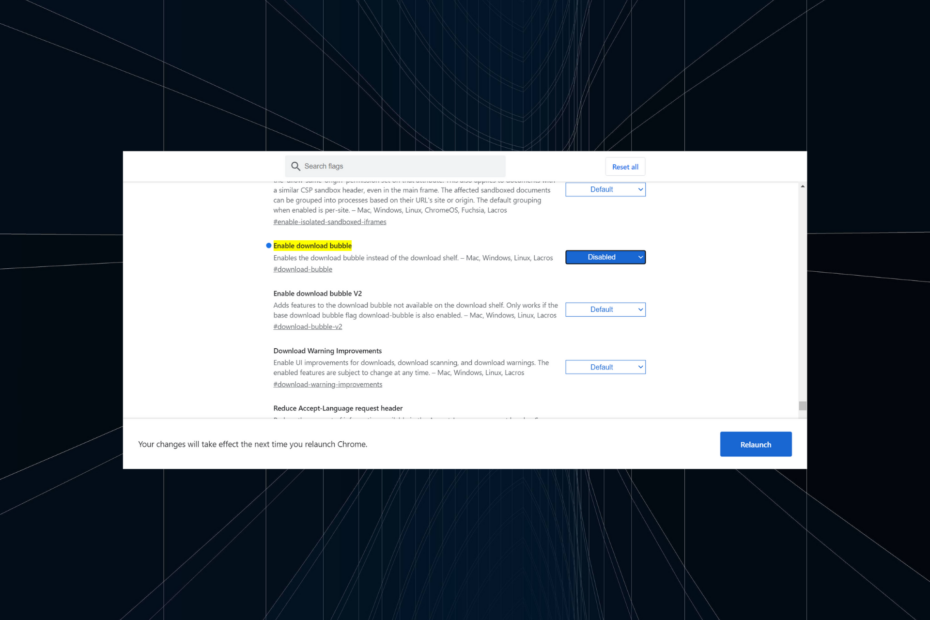
ก่อนหน้านี้แถบดาวน์โหลดเคยปรากฏที่ด้านล่างของ Chrome แต่เมื่อเร็วๆ นี้ นักพัฒนาได้เปลี่ยนมาใช้ลูกโป่งการดาวน์โหลด Chrome ใกล้กับมุมบนขวา
ข้อมูลทุกอย่าง ไม่ว่าจะเป็นความคืบหน้าในการดาวน์โหลด ไฟล์ที่ดาวน์โหลดล่าสุด หรือการพยายามล้มเหลว จะปรากฏในรายการแบบเลื่อนลงเดียวกันใน Google Chrome และสิ่งนี้ทำให้ความปรารถนามากมายสำหรับ UI ก่อนหน้าพร้อมถาดดาวน์โหลด!
เหตุใดแถบดาวน์โหลดจึงไม่แสดงที่ด้านล่างของ Chrome
Chrome ได้ทำการเปลี่ยนแปลง UI ในเดือนสิงหาคมปี 23 และใช้ปุ่มดาวน์โหลดในแถบเครื่องมือ
แถบที่ปรากฏที่ด้านล่างของ Google Chrome ก่อนหน้านี้ได้ถูกลบออกไปแล้ว แม้ว่าจะไม่ได้ทั้งหมดก็ตาม ยังคงสามารถเข้าถึงได้โดยกำหนดค่าสถานะ Chrome ใหม่
ฉันจะรับแถบดาวน์โหลดที่ด้านล่างของ Chrome ได้อย่างไร
- เปิด Google Chromeวางเส้นทางต่อไปนี้แล้วกด เข้า เพื่อไปที่:
Chrome://flags/#download-bubble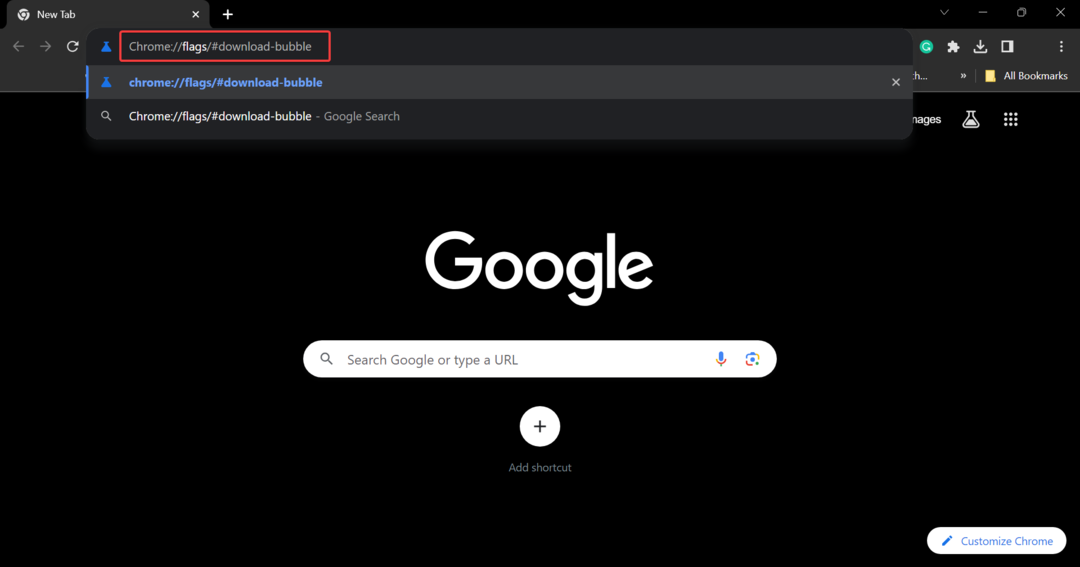
- ตอนนี้เลือก พิการ จากเมนูแบบเลื่อนลงถัดจาก เปิดใช้งานฟองดาวน์โหลด ธง.
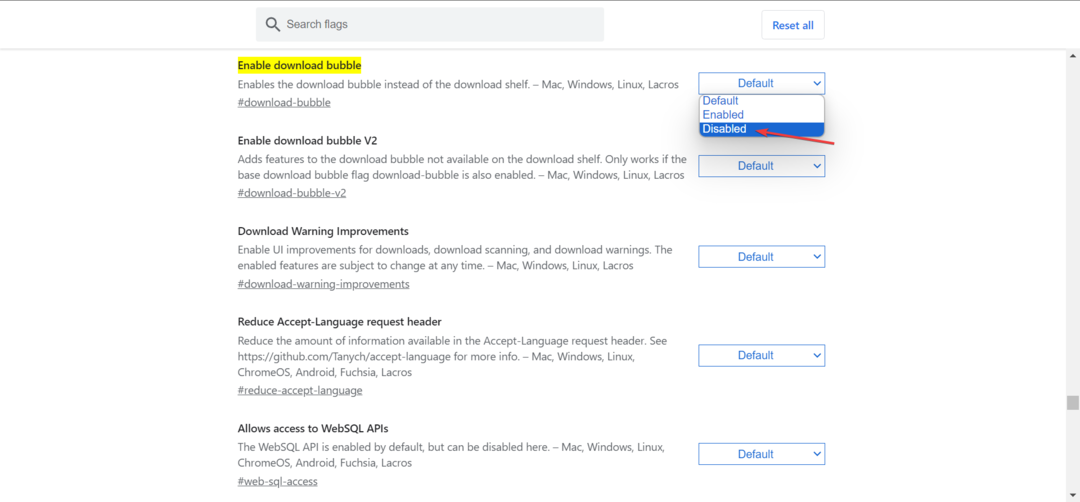
- สุดท้ายคลิก เปิดตัวใหม่ เพื่อรีสตาร์ทเบราว์เซอร์เพื่อให้การเปลี่ยนแปลงมีผล
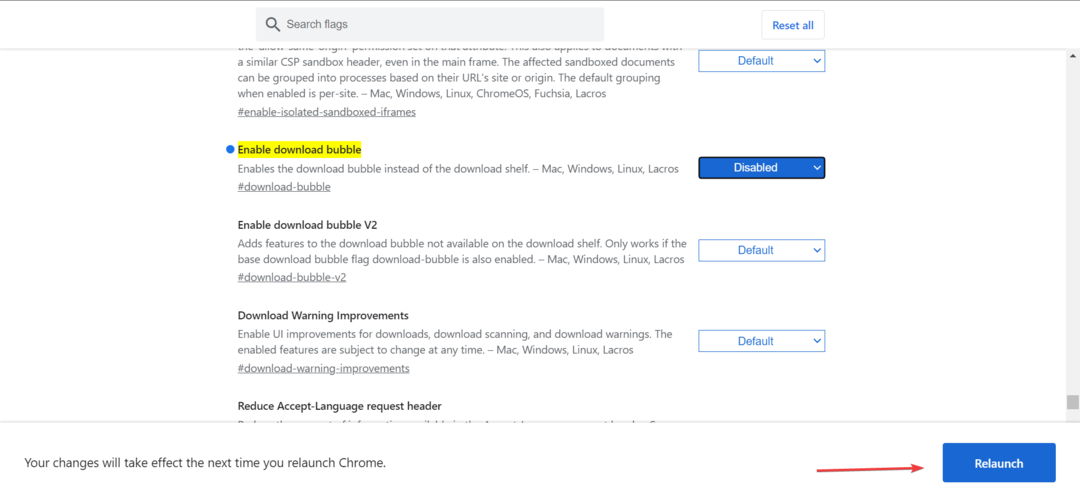
โปรดจำไว้ว่า Flags อนุญาตให้ผู้ใช้เปิดหรือปิดคุณลักษณะทดลองใน Chrome สิ่งเหล่านี้มักจะถูกลบออกในภายหลังหลังจากที่ Google เปิดตัวฟีเจอร์นี้ในเวอร์ชันเสถียร ดังนั้น วิธีแก้ปัญหานี้อาจไม่ได้ผลเสมอไป เว้นแต่ Google จะตัดสินใจเป็นอย่างอื่น
- การแก้ไข Windows 11 23H2: เราไม่สามารถดำเนินการตามคำขอของคุณได้ในขณะนี้
- วิธีบล็อกเว็บไซต์ใน Chrome [4 วิธี]
- วิธีดาวน์โหลดวิดีโอจาก Facebook บนพีซี
- วิธีดาวน์โหลดและติดตั้ง Classic Paint สำหรับ Windows
ปัญหาที่อาจเกิดขึ้นเมื่อได้รับแถบดาวน์โหลดที่ด้านล่างของ Chrome
- ทุกครั้งที่คุณรีเซ็ตแฟล็ก แถบดาวน์โหลดจะหายไปโดยอัตโนมัติ
- ไฟล์ที่เป็นอันตรายอาจเริ่มดาวน์โหลดโดยอัตโนมัติโดยไม่มีการเตือน
- ไอคอนส่วนขยายอาจทับซ้อนกับไอคอนอื่นๆ ทำให้ค้นหาไอคอนลูกโป่งดาวน์โหลดได้ยากขึ้น
- ผู้เชี่ยวชาญและนักพัฒนาไม่แนะนำให้กำหนดค่าสถานะ Google Chrome ด้วยตนเอง เบราว์เซอร์อาจทำงานผิดปกติ หรือข้อมูลและความปลอดภัยอาจถูกบุกรุก
แม้ว่าบางคนอาจแย้งว่าลูกโป่งการดาวน์โหลดในแถบเครื่องมืออยู่ในตำแหน่งที่เหมาะสมที่สุด แต่มีเพียงไม่กี่คนที่คุ้นเคยกับวิธีเก่าๆ และต้องการให้แถบดาวน์โหลดที่ด้านล่างของ Chrome และไม่มีอะไรผิดปกติกับมัน เราใช้มันแบบนั้นมานานเกินไปแล้ว!
นอกจากนี้ Chrome ยังห่างไกลจากเบราว์เซอร์ที่สมบูรณ์แบบ และเราประสบปัญหากับมัน ตัวอย่างเช่น ผู้ใช้บางคนพบว่า แถบที่อยู่หายไปหรือบางส่วน ไม่พบแถบเครื่องมือ. นอกจากนี้ยังมีข้อบกพร่องอื่นในเบราว์เซอร์ที่แสดงด้วย อยู่ระหว่างการดาวน์โหลด เมื่อไม่มีเลย.
หากมีข้อสงสัยหรือแบ่งปันความคิดเห็นของคุณเกี่ยวกับการเปลี่ยนแปลงเหล่านี้โดย Google โปรดแสดงความคิดเห็นด้านล่าง


